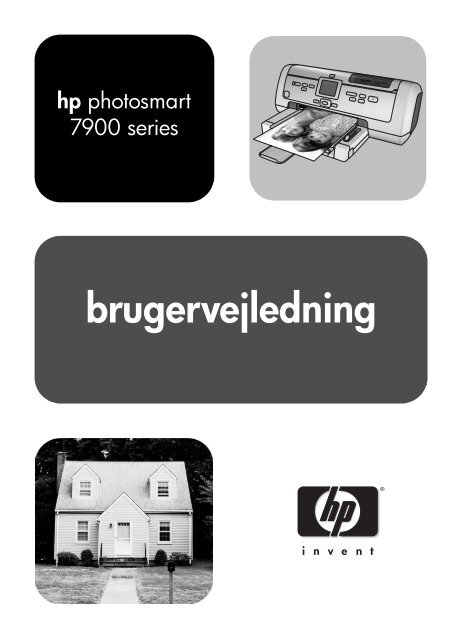brugervejledning
brugervejledning
brugervejledning
You also want an ePaper? Increase the reach of your titles
YUMPU automatically turns print PDFs into web optimized ePapers that Google loves.
hp photosmart<br />
7900 series<br />
<strong>brugervejledning</strong>
inhold<br />
1 velkommen . . . . . . . . . . . . . . . . . . . . . . . . . . . . . . . . . . . 1<br />
sådan finder du flere oplysninger . . . . . . . . . . . . . . . . . . . . . . 1<br />
hvad er der i kassen . . . . . . . . . . . . . . . . . . . . . . . . . . . . . . . 2<br />
oversigt over printeren . . . . . . . . . . . . . . . . . . . . . . . . . . . . . . 3<br />
forside . . . . . . . . . . . . . . . . . . . . . . . . . . . . . . . . . . . . . . 3<br />
bagside . . . . . . . . . . . . . . . . . . . . . . . . . . . . . . . . . . . . . 3<br />
kontrolpanel . . . . . . . . . . . . . . . . . . . . . . . . . . . . . . . . . . 4<br />
indikatorlamper . . . . . . . . . . . . . . . . . . . . . . . . . . . . . . . . 5<br />
kortbås . . . . . . . . . . . . . . . . . . . . . . . . . . . . . . . . . . . . . . 5<br />
menustruktur. . . . . . . . . . . . . . . . . . . . . . . . . . . . . . . . . . . . . 6<br />
oplysninger om blækpatron . . . . . . . . . . . . . . . . . . . . . . . . . . 7<br />
understøttede blækpatroner . . . . . . . . . . . . . . . . . . . . . . . . 7<br />
isætning og udskiftning af blækpatroner . . . . . . . . . . . . . . . 8<br />
tilstanden reserveblækudskrivning . . . . . . . . . . . . . . . . . . . 10<br />
2 fejlfinding ved installation . . . . . . . . . . . . . . . . . . . . . . . . 11<br />
3 support og specifikationer. . . . . . . . . . . . . . . . . . . . . . . . 15<br />
support . . . . . . . . . . . . . . . . . . . . . . . . . . . . . . . . . . . . . . . 15<br />
hp’s telefoniske support . . . . . . . . . . . . . . . . . . . . . . . . . . 16<br />
specifikationer . . . . . . . . . . . . . . . . . . . . . . . . . . . . . . . . . . 18<br />
systemkrav. . . . . . . . . . . . . . . . . . . . . . . . . . . . . . . . . . . 18<br />
printerspecifikationer. . . . . . . . . . . . . . . . . . . . . . . . . . . . 19<br />
hardwareservice . . . . . . . . . . . . . . . . . . . . . . . . . . . . . . . . . 21<br />
softwareservice . . . . . . . . . . . . . . . . . . . . . . . . . . . . . . . . . . 22<br />
hp's begrænsede garanti. . . . . . . . . . . . . . . . . . . . . . . . . . . 22<br />
sikkerhedsoplysninger . . . . . . . . . . . . . . . . . . . . . . . . . . . . . 24<br />
miljøerklæringer . . . . . . . . . . . . . . . . . . . . . . . . . . . . . . . . . 24<br />
miljøbeskyttelse . . . . . . . . . . . . . . . . . . . . . . . . . . . . . . . 24<br />
ozonbeskyttelse . . . . . . . . . . . . . . . . . . . . . . . . . . . . . . . 24<br />
energiforbrug. . . . . . . . . . . . . . . . . . . . . . . . . . . . . . . . . 25<br />
papirforbrug . . . . . . . . . . . . . . . . . . . . . . . . . . . . . . . . . 25<br />
plastmaterialer . . . . . . . . . . . . . . . . . . . . . . . . . . . . . . . . 25<br />
datablade om materialesikkerhed. . . . . . . . . . . . . . . . . . . 25<br />
genbrugsprogram. . . . . . . . . . . . . . . . . . . . . . . . . . . . . . 25<br />
lovpligtig erklæring . . . . . . . . . . . . . . . . . . . . . . . . . . . . . . . 25<br />
ophavsrettigheder og varemærker . . . . . . . . . . . . . . . . . . . . . 26<br />
<strong>brugervejledning</strong> i<br />
dansk
dansk<br />
ii<br />
hp photosmart 7900 series
1<br />
velkommen<br />
Tak, fordi du har købt en Printer til HP Photosmart 7900 Series! Med din nye<br />
fotoprinter kan du udskrive smukke fotos, gemme fotos på computeren og lave<br />
sjove og lette projekter.<br />
sådan finder du flere oplysninger<br />
Denne dokumentation følger med din nye printer, så du kan få hjælp til at komme<br />
i gang og udnytte printeren bedst muligt:<br />
Installationsguiden HP Photosmart 7900 Series — HP Photosmart<br />
Installationsguiden indeholder hurtige og nemme instruktioner til at<br />
installere printeren og printersoftwaren.<br />
Nærværende <strong>brugervejledning</strong> til HP Photosmart 7900 Series — Denne<br />
<strong>brugervejledning</strong> indeholder oplysninger til softwarefejlfinding og<br />
beskriver, hvordan du får hjælp fra www.hp.com/support, og hvordan<br />
du kontakter HP-support.<br />
Hjælp til HP Photosmart-printer – Hjælp til HP Photosmart-printeren<br />
beskriver de mere avancerede funktioner i din nye printer. Den indeholder<br />
oplysninger om beskyttelse og vedligeholdelse af printeren, avanceret<br />
fejlfinding og fejlmeddelelser.<br />
Når du har installeret HP Photosmart-printersoftwaren på computeren,<br />
kan du få vist og udskrive hjælpen til HP Photosmart-printeren.<br />
Bemærk: Hvis du bruger en Windows- ® pc, og du vil installere hjælpen til<br />
HP Photosmart Printer på arabisk, hebræisk, kroatisk, slovakisk, lettisk,<br />
estisk eller litauisk, skal du indsætte cd'en "Brugervejledning", der blev<br />
leveret sammen med printeren.<br />
se Hjælp til HP Photosmart-printeren:<br />
– Windows-pc: Klik på Start, og vælg Programmer (i Windows XP skal<br />
du vælge Alle programmer); Hewlett-Packard; Photosmart 140, 240,<br />
7200, 7600, 7700, 7900 series og Photo & Imaging Director. Klik på<br />
Hjælp i Photo & Imaging Director.<br />
– Macintosh ® : Indsæt cd'en HP Photosmart. Vælg sprog i mappen<br />
User docs (Brugerdokumenter), og dobbeltklik derefter på html-filen<br />
photosmart 7960.html.<br />
udskrive hjælp til hp photosmart-printeren<br />
– Windows-pc: Klik på Udskriv i den øverste navigationslinje i<br />
hjælpevinduet til HP Photosmart-printeren.<br />
– Macintosh: Klik i den ramme, du vil udskrive. Vælg Udskriv i menuen<br />
Filer, eller klik på Udskriv i browserens øverste navigationslinje.<br />
<strong>brugervejledning</strong> 1<br />
dansk
dansk<br />
kapitel 1<br />
hvad er der i kassen<br />
2<br />
9<br />
8<br />
6<br />
7<br />
Din printerpakke indeholder følgende genstande:<br />
Bemærk: Indholdet kan variere fra land til land.<br />
1 HP Photosmart 7900 Series-printer<br />
2 Blækpatronen HP#56, den trefarvede blækpatron HP #57,<br />
fotoblæpatronen HP #58 og den grå fotoblækpatron HP #59<br />
3 Et frontdæksel<br />
4 En blækpatronbeskytter<br />
5 Netledning (netledningerne kan se forskellige ud eller have en ekstra<br />
netledning)<br />
6 HP Photosmart 7900 Series-cd-rom med printersoftware (nogle lande<br />
kan have mere end en cd-rom)<br />
7 En opbevaringstaske til fotopapir<br />
8 HP Photosmart 7900 Series Brugervejledning<br />
5<br />
9 HP Photosmart 7900 Series Installationsvejledning<br />
3<br />
4<br />
2<br />
1<br />
hp photosmart 7900 series
oversigt over printeren<br />
forside<br />
Udbakke<br />
Fjern denne bakke for at<br />
ilægge små medier eller<br />
for at fjerne papir,<br />
der sidder fast<br />
Udskriftsbakke<br />
Løft denne bakke for<br />
at ilægge papir<br />
Udvidelse til udskriftsbakke<br />
Fold styret ud, så der er<br />
plads til udskrifterne<br />
Papirbreddestyr<br />
Juster styret, så det flugter<br />
helt tæt med papirkanterne<br />
i papirbakken<br />
bagside<br />
<strong>brugervejledning</strong><br />
Du kan få flere oplysninger om funktionerne i dette afsnit i Hjælp til<br />
HP Photosmart-printeren.<br />
Papirbakke<br />
Anbring papir,<br />
transparenter, konvolutter<br />
eller andre små medier til<br />
udskrivning i denne bakke<br />
Strømforsyning<br />
Brug denne port til at<br />
forbinde stikket, der følger<br />
med printeren<br />
Topdæksel<br />
Løft dette dæksel for at få<br />
adgang til kortbåsen og<br />
opbevaringsrummet til<br />
blækpatroner og directprinting-porten<br />
USB-port<br />
Brug denne port til at<br />
oprette forbindelse mellem<br />
printeren og computeren<br />
Papirlængdestyr<br />
Juster styret, så det flugter helt<br />
tæt med papirkanterne i<br />
papirbakken<br />
LCD-skærm<br />
Se dine fotos og<br />
menufunktioner på<br />
denne skærm<br />
velkommen<br />
Frontdæksel<br />
Tryk på knappen DOOR<br />
OPEN (ÅBN DÆKSEL) (placeret<br />
på kontrolpanelet) for at<br />
åbne dette dæksel og<br />
udskifte blækpatronerne<br />
Fotobakke<br />
Løft udskriftsbakken for<br />
at lægge fotopapir i<br />
fotobakken<br />
Skyder til fotobakke<br />
Flyt skyderen for at koble<br />
fotobakken fra eller til<br />
Bagdæksel<br />
Tag dækslet af for at fjerne<br />
papir, der sidder fast<br />
3<br />
dansk
dansk<br />
kapitel 1<br />
4<br />
kontrolpanel<br />
PRINT NEW PHOTOS<br />
(U (UDSKRIV (U NYE FOTOS)<br />
Tryk på denne knap for<br />
automatisk at udskrive de<br />
nyeste fotos, som endnu<br />
ikke er blevet udskrevet<br />
ON (T (TIL) (T<br />
Tryk på denne knap for<br />
at tænde for printeren<br />
eller sætte den i<br />
strømsparetilstand<br />
SAVE (G (GEM) (G<br />
Tryk på denne knap for<br />
at gemme fotos fra et<br />
hukommelseskort på<br />
computeren<br />
OPEN DDOOR<br />
D (Å (ÅBN (Å DÆKSEL)<br />
Tryk på denne knap for<br />
at åbne frontdækslet<br />
MENU<br />
Tryk på denne knap for<br />
at se printermenuen<br />
OK<br />
OK<br />
Tryk på denne knap for at<br />
vælge det aktuelle foto,<br />
besvare spørgsmål på<br />
LCD-skærmen eller vælge<br />
menufunktioner<br />
E- E-MAIL E-<br />
SELECT PPHOTOS<br />
PP<br />
Tryk på denne knap (V (VÆLG (V FOTOS) )<br />
for at sende et foto via Brug pilene for at få vist<br />
e-mail<br />
alle fotos eller for at flytte<br />
markeringsboksen på et<br />
foto i zoomtilstand<br />
VÆLG FOTOS<br />
Brug pilene for at få vist<br />
udvalgte fotos, for at<br />
flytte markeringsboksen<br />
på et foto i zoomtilstand<br />
eller for at få vist<br />
menualternativer<br />
ZOOM +/Z +/ZOOM +/Z –<br />
–<br />
Tryk på Zoom + for at<br />
aktivere zoomtilstanden<br />
eller Zoom – for at få vist<br />
ni fotos ad gangen på<br />
printerens LCD-skærm<br />
SIZE (F (FORMAT) (F<br />
Tryk på denne knap for at<br />
vælge udskriftsstørrelsen<br />
på dine fotos<br />
PRINT (U (UDSKRIV) (U (U<br />
Tryk på denne<br />
knap for at<br />
udskrive valgte<br />
fotos fra et<br />
hukommelseskort<br />
COPIES (K (KOPIER) (K<br />
Tryk på denne knap for<br />
at vælge det antal kopier,<br />
du ønsker at udskrive<br />
CANCEL (A (ANNULLER) (A<br />
ROTATE (R (ROTER) (R<br />
Tryk på denne knap Tryk på denne knap for<br />
for at fravælge fotos, at rotere det viste foto<br />
afslutte en menu eller<br />
stoppe en anmodet<br />
handling<br />
Tip: Tryk på en knap, og hold den nede for hurtigt at ændre dens værdi.<br />
Tryk eksempelvis på på knappen SELECT PHOTOS (VÆLG FOTOS),<br />
og hold den nede for hurtigt at gennemse fotoerne på et hukommelseskort.<br />
Du kan få flere oplysninger om menustrukturen for disse knapper i Hjælp til<br />
HP Photosmart-printeren.<br />
hp photosmart 7900 series
indikatorlamper<br />
Tændt/<br />
advarselsindikator<br />
Tændt (grønt lys)<br />
Strømmen er tilsluttet<br />
Off (Fra)<br />
Printeren er i<br />
strømsparetilstand<br />
Blinkende (grønt)<br />
Printeren er optaget<br />
Blinkende (rød)<br />
Der er noget galt<br />
med printeren<br />
kortbås<br />
Kortbås<br />
Brug denne bås til at<br />
indsætte et<br />
hukommelseskort eller til at<br />
forbinde et HP directprinting-digitalkamera<br />
eller<br />
en bærbar pc til directprinting-porten<br />
Slot til MultiMediaCard /<br />
Secure Digital -<br />
hukommelseskort<br />
Du kan indsætte et<br />
MultiMediaCard- eller<br />
Secure Digitalhukommelseskort<br />
i dette slot<br />
<strong>brugervejledning</strong><br />
Slot til CompactFlash /<br />
IBM ® Microdrivehukommelseskort<br />
Du kan indsætte et<br />
CompactFlash- eller IBM<br />
Microdrive-hukommelseskort<br />
i dette slot<br />
Sony ® Slot til Sony Memory<br />
Stick-hukommelseskort<br />
Du kan indsætte et understøttet<br />
Sony Memory Stickhukommelseskort<br />
i dette slot<br />
velkommen<br />
Lampe for<br />
hukommelseskort<br />
On (Til)<br />
Hukommelseskortet er<br />
indsat korrekt<br />
Off (Fra)<br />
Der er ikke indsat et<br />
hukommelseskort, eller<br />
et hukommelseskort er<br />
indsat forkert<br />
Blinkende<br />
Der overføres<br />
oplysninger mellem<br />
hukommelseskortet og<br />
printeren eller<br />
computeren<br />
Slot til SmartMedia /<br />
xD-Picture Card -<br />
hukommelseskort<br />
Du kan indsætte et<br />
SmartMediahukommelseskort<br />
i den<br />
øvre del af dette slot eller<br />
et xD-Picture Cardhukommelseskort<br />
i den<br />
nedre del af dette slot<br />
Direct-printing-port<br />
Brug denne port til at<br />
forbinde en bærbar<br />
computer eller et HP directprinting-digitalkamera<br />
til<br />
printeren<br />
5<br />
dansk
dansk<br />
kapitel 1<br />
menustruktur<br />
6<br />
Brug dette afsnit til at gennemse indstillingerne i hovedmenuen, som er<br />
tilgængelige fra printerens LCD-skærm. Tryk på knappen MENU på<br />
printerens kontrolpanel for at få adgang til menuindstillingerne.<br />
Du finder yderligere oplysninger om undermenuindstillinger i Hjælp til<br />
HP Photosmart-printeren. Du kan få flere oplysninger om adgang til Hjælp til<br />
HP Photosmart-printeren under se Hjælp til HP Photosmart-printeren: på side 1.<br />
Menuindstilling Valgmuligheder<br />
Print special (Udskriv<br />
særlige)<br />
Enhance image<br />
(Forbedre billede)<br />
Print all (Udskriv alle)<br />
Create album (Opret album)<br />
Print range (Udskriv række)<br />
Print index page (Udskriv indeksside)<br />
Print proof sheet (Udskriv kontrolark)<br />
Scan proof sheet (Scan kontrolark)<br />
Remove red-eye (Fjern røde øjne)<br />
Photo brightness (Fotolysstyrke)<br />
Add frame (Tilføj ramme)<br />
Add color effect (Tilføj farveeffekt)<br />
Tools (Værktøjer) Slide show (Diasshow)<br />
Print quality (Udskriftskvalitet)<br />
Print sample page (Udskriv prøveside)<br />
Print test page (Udskriv testark)<br />
Clean cartridges (Rengør blækpatroner)<br />
Calibrate printer (Kalibrer printer)<br />
Preferences<br />
(Indstillinger)<br />
After printing (Efter udskrivning)<br />
# of copies (# kopier)<br />
Photo size (Fotoformat)<br />
Video print (Videoudskrift)<br />
Add date/time (Tilføj dato/klokkeslæt)<br />
Borderless (Uden rammer)<br />
Exif printing (Exif-udskrivning)<br />
Improve contrast (Forbedre kontrast)<br />
Extend colors (Udvid farver)<br />
Colorspace (Farverum)<br />
Paper detect (Papirregistrering)<br />
Camera selections (Kameravalg)<br />
Restore defaults (Gendan standarder)<br />
Language (Sprog)<br />
hp photosmart 7900 series
oplysninger om blækpatron<br />
<strong>brugervejledning</strong><br />
velkommen<br />
Dette afsnit indeholder en hurtig oversigt over understøttede blækpatroner samt<br />
vejledning i at installere eller udskifte blækpatroner. Se Hjælp til HP Photosmartprinteren<br />
for at få flere oplysninger om blækpatroner.<br />
understøttede blækpatroner<br />
Printeren understøtter følgende blækpatroner. Isætning af en blækpatron,<br />
som ikke findes på denne liste, kan gøre printerens garanti ugyldig.<br />
Sådan udskriver du... Brug disse blækpatroner...<br />
Dokumenter og fotos HP #58 (C6658A) – Fotoblækpatron<br />
og<br />
HP #57 (C6657A) – Trefarvet blækpatron<br />
og<br />
HP #56 (C6656A) – Sort blækpatron<br />
Farve- eller sort-hvid fotos<br />
i højeste kvalitet<br />
HP #58 (C6658A) – Fotoblækpatron<br />
og<br />
HP #57 (C6657A) – Trefarvet blækpatron<br />
og<br />
HP #59 (C9359A) – Fotoblækpatron, grå<br />
Når du sætter en blækpatron i, skal du sørge for, at nummeret på blækpatronen<br />
svarer til nummeret på låsen til blækpatronen. I printeren er der plads til tre<br />
blækpatroner ad gangen.<br />
Advarsel! Kontroller, at du anvender de korrekte blækpatroner. Bemærk<br />
desuden, at HP ikke anbefaler ændring eller genopfyldning af<br />
HP-blækpatroner. Skader, der er forårsaget af ændring eller genopfyldning<br />
af HP-blækpatroner, er ikke omfattet af HP's garanti.<br />
Blækpatronerne skal sættes i printeren på følgende måde:<br />
Venstre blækpatronholder — HP #58 (C6658A), fotoblækpatron<br />
Midterste blækpatronholder — HP #57 (C6657A), trefarvet blækpatron<br />
Højre blækpatronholder — HP #56 (C6656A), sort blækpatron, eller<br />
HP #59 (C9359A), grå fotoblækpatron<br />
7<br />
dansk
dansk<br />
kapitel 1<br />
8<br />
isætning og udskiftning af blækpatroner<br />
Hvis du vil have det bedste resultat med printeren, bør du kun bruge ægte<br />
HP-blækpatroner.<br />
For at få mest muligt ud af blækpatronerne skal du slukke for printeren, når den<br />
ikke er i brug. Slukning af printeren, når den ikke er i brug, sikrer korrekt<br />
opbevaring af blækpatronerne.<br />
Advarsel! Du må ikke trække stikket til printeren ud eller slukke for hele<br />
strømforsyningskilden, før Tændt/advarselsindikatoren er slukket.<br />
Sådan isættes eller udskiftes blækpatronerne:<br />
1 Hvis printeren er slukket, skal du trykke på knappen AFBRYDER på<br />
printerens kontrolpanel for at tænde den.<br />
2 Læg almindeligt papir i papirbakken, så printeren kan udskrive en<br />
kalibreringsside, når du har sat blækpatronerne i.<br />
3 Tryk på knappen OPEN DOOR (ÅBN DÆKSEL) for at åbne frontdækslet.<br />
4 Tryk låsen på blækpatronen ned, og træk den derefter frem. Låsen til<br />
blækpatronen åbnes.<br />
hp photosmart 7900 series
ugervejledning<br />
velkommen<br />
5 Hvis du skal udskifte en blækpatron, skal du tage den gamle blækpatron<br />
ud og opbevare den, aflevere den til genbrug eller kassere den.<br />
Bemærk: Du kan få flere oplysninger om returnering og genbrug af<br />
blækpatroner på www.hp.com/recycle.<br />
6 Hvis du vil sætte en ny blækpatron i, skal du tage den ud af pakken. Hvis<br />
du udskifter en blækpatron, som er blevet opbevaret, skal du fjerne den<br />
fra patronbeskytteren.<br />
7 Hvis du sætte en ny blækpatron i, skal du tage fat i den lyserøde strimmel<br />
og forsigtig fjerne plastiktapen. Du skal kun fjerne plastiktapen. Sæt<br />
blækpatronen i printeren, så snart du har fjernet tapen. Hvis blækdyserne<br />
er ubeskyttede mere end et minut, kan de tørre ud, og det kan give<br />
problemer med udskrivningen senere. Når tapen er fjernet, skal du ikke<br />
forsøge at sætte den på igen.<br />
Advarsel! Du må ikke røre ved blækdyserne eller kobberkontakterne på<br />
blækpatronen. Hvis du rører ved disse emner, kan blækpatronen blive<br />
ødelagt.<br />
9<br />
dansk
dansk<br />
kapitel 1<br />
10<br />
8 Sæt blækpatronen i:<br />
– Sæt blækpatronen i med kobberkontakterne forrest. Placer kanterne<br />
på venstre og højre side øverst på blækpatronen med rillerne på<br />
indersiden af blækpatronholderen.<br />
– Placer forsigtigt blækpatronen i holderen under metalkanten, og skub<br />
derefter, til blækpatronen stopper.<br />
– Tryk låsen på blækpatronen ned, indtil den låser.<br />
9 Luk topdækslet, og tryk på knappen OK. Printeren udskriver nu en<br />
kalibreringsside.<br />
Printeren og blækpatronerne kalibreres, så du opnår de bedste<br />
udskriftsresultater. Du kan bare kassere kalibreringssiden.<br />
tilstanden reserveblækudskrivning<br />
Tilstanden reserveblækudskrivning gør det muligt at fortsætte udskrivningen,<br />
selvom en af blækpatronerne går i stykker eller løber tør for blæk. Hvis<br />
du modtager en fejlmeddelelse om en blækpatron på LCD-skærmen eller<br />
computerskærmen, skal du fjerne blækpatronen og lukke topdækslet for at<br />
aktivere tilstanden reserveblækudskrivning. Der vises en meddelelse om,<br />
at printeren er i tilstanden reserveblækudskrivning.<br />
Udskrivning i tilstanden reserveblækudskrivning nedsætter printerens hastighed<br />
og påvirker udskriftskvaliteten. Tilstanden reserveblækudskrivning anvendes til<br />
alle udskriftsjob, indtil den manglende blækpatron bliver erstattet. Du kan få flere<br />
oplysninger om udskiftning af blækpatroner under isætning og udskiftning af<br />
blækpatroner på side 8.<br />
hp photosmart 7900 series
2<br />
fejlfinding ved installation<br />
HP Photosmart-printeren er udviklet til at være pålidelig og let at anvende. Dette<br />
kapitel indeholder ofte stillede spørgsmål om installationen af din Windows-pc:<br />
Du kan få flere oplysninger om fejlfinding til alle aspekter af printeren, herunder<br />
Macintosh-installation og fejlmeddelelser, i Hjælp til HP Photosmart-printeren.<br />
Du kan få flere oplysninger om visning af printerhjælpen under se Hjælp til<br />
HP Photosmart-printeren: på side 1.<br />
Før du kontakter HP Support, skal du læse dette afsnit om fejlfindingstip eller gå<br />
til den online supportservice på adressen www.hp.com/support.<br />
Bemærk: Udskrevne dokumenter og fotos kan være lettere forvrængede,<br />
hvis der er høje elektromagnetiske felter.<br />
Bemærk: HP anbefaler brug af et USB-kabel, der er kortere end tre meter<br />
for at minimere støj som følge af potentielle høje magnetiske felter.<br />
Problem Mulig årsag Løsning<br />
Da jeg tilsluttede printeren til<br />
computeren, åbnedes guiden<br />
Found New Hardware<br />
(Ny hardware fundet), men den<br />
kunne ikke genkende printeren.<br />
Printeren blev tilsluttet<br />
computeren, inden<br />
HP Photosmart-cd'en blev<br />
indlæst.<br />
1 Tag USB-kablet ud af printeren og<br />
luk guiden Fandt ny hardware.<br />
2 Indsæt HP Photosmart-cd'en, der<br />
fulgte med printeren. Klik på<br />
knappen Annuller, når guiden<br />
Installer åbnes.<br />
3 Klik på Kør i menuen Start.<br />
4 Klik på Gennemse for at bladre hen<br />
til cd-rom-drevet.<br />
5 Vælg Uninstaller.bat- filen og klik<br />
på Åbn.<br />
6 Klik på OK for at starte Uninstaller.<br />
7 Klik på Fortsæt for at fjerne de filer,<br />
der blev oprettet, da printeren blev<br />
tilsluttet computeren.<br />
8 Klik på Restart (Genstart).<br />
Når computeren genstarter, skal du<br />
fjerne HP Photosmart-cd’en og følge<br />
installationsinstruktionerne i<br />
Installationsguiden til<br />
HP Photosmart, som fulgte<br />
med printeren.<br />
<strong>brugervejledning</strong> 11<br />
dansk
dansk<br />
kapitel 2<br />
Problem Mulig årsag Løsning<br />
Under installationen vises en<br />
dialogboks, som angiver,<br />
at computerens<br />
skærmopløsning ikke opfylder<br />
minimumsystemkravene.<br />
Softwaren er ikke installeret<br />
korrekt på computeren.<br />
ELLER<br />
Jeg skal geninstallere<br />
printersoftwaren.<br />
(Fortsættes på den næste side)<br />
12<br />
Skærmopløsningen er sat lavere<br />
end minimumsystemkravene.<br />
Du kan få flere oplysninger under<br />
systemkrav på side 18.<br />
Der kan være en konflikt med dit<br />
antivirusprogram.<br />
ELLER<br />
Der kan være en konflikt med et<br />
andet program.<br />
1 Klik på Cancel (Annuller) i<br />
dialogboksen.<br />
2 Højreklik på skrivebordet, og vælg<br />
Egenskaber.<br />
3 Klik på fanen Indstillinger.<br />
4 Træk skyderen til højre, indtil<br />
skærmopløsningen er 800 x 600<br />
eller højere.<br />
5 Klik på Apply (Anvend). Der vises<br />
en meddelelse om<br />
skærmindstillingen.<br />
6 Klik på Ja for at anvende den nye<br />
skærmopløsning.<br />
7 Installer printersoftwaren igen.<br />
Fjern printerprogrammet. Det gør du<br />
ved at indsætte HP Photosmart-cd'en i<br />
computeren og derefter følge<br />
instruktionerne på computerskærmen.<br />
Hvis du ikke bliver spurgt, om du vil<br />
fjerne, skal du bruge instruktionerne<br />
på side 11 for at fjerne programmet.<br />
Windows 98, ME og XP<br />
1 Deaktiver eller stands alle aktive<br />
virusbeskyttelsesprogrammer<br />
midlertidigt samt andre<br />
opstartsprogrammer under<br />
installationen. Vigtigt: Gendan de<br />
oprindelige indstillinger,<br />
når installationen er afsluttet.<br />
2 Klik på Kør i menuen Start. Skriv<br />
MSCONFIG i kommandolinjen i<br />
Kør, og klik på OK.<br />
Konfigurationsværktøjet vises.<br />
3 Klik på Avanceret start under fanen<br />
Generelt, og fjern markeringen i<br />
afkrydsningsfeltet Load Startup<br />
Group Items (Indlæs elementer i<br />
startgruppen) eller Load Startup<br />
Items (Indlæs startelementer).<br />
4 Klik på OK og genstart computeren.<br />
5 Indsæt HP Photosmart-cd'en, der<br />
fulgte med printeren.<br />
6 Gentag trin 1, når installationen er<br />
afsluttet.<br />
7 Når konfigurationsværktøjet vises,<br />
skal du klikke på Normal start.<br />
8 Klik på OK og genstart computeren.<br />
Når computeren genstarter, skal du<br />
fjerne HP Photosmart-cd’en og<br />
følge installationsinstruktionerne<br />
i Installationsguiden til<br />
HP Photosmart, som fulgte<br />
med printeren.<br />
hp photosmart 7900 series
Problem Mulig årsag Løsning<br />
<strong>brugervejledning</strong><br />
fejlfinding ved installation<br />
(Fortsat fra forrige side) Windows 2000 Professional<br />
1 Tryk på Ctrl+Alt+Delete.<br />
2 Åbn Jobliste, og vælg fanen<br />
Programmer.<br />
3 Ctrl+klik for at vælge alle<br />
programmer undtagen<br />
Windows Stifinder og Systray.<br />
4 Klik på Afslut job. Hvis der vises<br />
endnu en meddelelse, så klik på<br />
Afslut job. Gentag dette trin, indtil<br />
alle programmer med undtagelse af<br />
Windows Stifinder og Systray er<br />
lukket.<br />
5 Installer softwaren til printeren ved<br />
hjælp af installationsinstruktionerne<br />
i Installationsguiden til<br />
HP Photosmart, som fulgte med<br />
printeren.<br />
Kun Windows 98<br />
Når jeg forbinder printeren og<br />
computeren med et USB-kabel,<br />
vises guiden Add New<br />
Hardware (Tilføj ny hardware)<br />
én gang, men installationen af<br />
printeren bliver ikke afsluttet.<br />
Guiden Add New Hardware<br />
(Tilføj ny hardware) bliver ikke<br />
vist igen.<br />
Installationen blev ikke afsluttet,<br />
den blev afbrudt, eller der opstod<br />
en fejl.<br />
1 Sluk for printeren, og tag USB-kablet<br />
ud af printeren.<br />
2 Tag strømkablet ud af printeren.<br />
3 Vent ca. ti sekunder.<br />
4 Sæt netledningen i printeren,<br />
og tænd printeren.<br />
5 Fjern printerprogrammet. Det gør du<br />
ved at indsætte HP Photosmartcd'en<br />
i computeren og derefter følge<br />
instruktionerne på<br />
computerskærmen.<br />
6 Når programmet er fjernet, skal du<br />
genstarte computeren.<br />
7 Installer printersoftwaren igen.<br />
13<br />
dansk
dansk<br />
kapitel 2<br />
Problem Mulig årsag Løsning<br />
Kun Windows 98<br />
Guiden Add New Hardware<br />
(Tilføj ny hardware) vises ikke,<br />
når jeg forbinder printeren og<br />
computeren med et USB-kabel.<br />
14<br />
USB-kablet fungerer ikke eller er<br />
ikke korrekt tilsluttet.<br />
1 Sluk for printeren, og tag USB-kablet<br />
ud af printeren.<br />
2 Tag strømkablet ud af printeren.<br />
3 Vent ca. ti sekunder.<br />
4 Sæt netledningen i printeren,<br />
og tænd printeren.<br />
5 Sæt USB-kablet i printeren igen.<br />
Forsøg med et andet USB-kabel, hvis<br />
det ikke løser problemet.<br />
ELLER<br />
1 Klik på Start, Indstillinger,<br />
Kontrolpanel.<br />
2 Dobbeltklik på ikonet System.<br />
3 Klik på fanen Enhedshåndtering.<br />
4 Klik på ikonet (+) ud for USBcontrollere.<br />
USB-funktionen er<br />
sandsynligvis aktiveret, hvis der vises<br />
en USB-værtscontroller og en USBrodhub<br />
på listen. Hvis disse enheder<br />
ikke vises på listen, kan du få flere<br />
oplysninger om aktivering<br />
og opsætning af USB i<br />
dokumentationen til pc'en eller ved<br />
at kontakte producenten af pc'en.<br />
hp photosmart 7900 series
3<br />
support<br />
support og specifikationer<br />
Dette kapitel indeholder følgende oplysninger om din printer:<br />
support på side 15<br />
specifikationer på side 18<br />
hardwareservice på side 21<br />
softwareservice på side 22<br />
hp's begrænsede garanti på side 22<br />
sikkerhedsoplysninger på side 24<br />
miljøerklæringer på side 24<br />
lovpligtig erklæring på side 25<br />
ophavsrettigheder og varemærker på side 26<br />
Følg nedenstående trin, hvis der er problemer med printeren:<br />
1 Åbn Hjælp til HP Photosmart-printeren for at få flere oplysninger om brug<br />
af printeren og fejlfinding. Du kan få flere oplysninger om visning af Hjælp<br />
til HP Photosmart-printeren under se Hjælp til HP Photosmart-printeren: på<br />
side 1.<br />
2 Hvis du ikke kan løse problemet ved hjælp af oplysningerne i Hjælp til<br />
HP Photosmart-printeren, er der web- og e-mail-support tilgængelig på<br />
følgende sprog: Hollandsk, engelsk, fransk, tysk, italiensk, portugisisk,<br />
spansk og svensk.<br />
– Besøg www.hp.com/support for at få adgang til supportsider online,<br />
eller send en e-mail til HP, og få personlige svar på dine spørgsmål.<br />
– Gå til www.hp.dk for at finde eventuelle opdateringer til softwaren.<br />
3 Hvis du ikke kan løse problemet ved hjælp af oplysningerne i Hjælp til<br />
HP Photosmart-printeren eller på HP’s websteder, kan du ringe til HPsupport<br />
i Danmark. Se det efterfølgende afsnit for at få en liste over<br />
telefonnumre i Danmark.<br />
<strong>brugervejledning</strong> 15<br />
dansk
dansk<br />
kapitel 3<br />
16<br />
hp’s telefoniske support<br />
Sammen med printeren får du gratis telefonisk support i en begrænset periode.<br />
Du kan få flere oplysninger under support på side 15, eller du kan besøge<br />
webstedet www.hp.com/support for at undersøge varigheden af den gratis<br />
support.<br />
Når perioden med gratis telefonsupport udløber, er det muligt at få hjælp<br />
fra HP mod betaling. Kontakt HP-forhandleren, eller få support på det<br />
telefonnummer, der er opgivet på listen for Danmark.<br />
Ring til det relevante telefonnummer for support i Danmark for at få HP-support<br />
over telefonen. Opkaldet sker til gældende telefontakst.<br />
Bemærk: Kunder i Vesteuropa kan besøge www.hp.com/support for<br />
at få oplysninger om supporttelefonnumre i deres land eller område.<br />
Land Tlf.nr.<br />
Algeriet (+212) 22404747<br />
Bahrain 800 728<br />
Egypten 02 532 5222<br />
Forenede Arabiske<br />
Emirater<br />
971 4 883 8454<br />
Grækenland + 30 1 60 73 603<br />
Israel 972 (0) 9 830 4848<br />
Marokko (+212) 22404747<br />
Polen + 48 22 865 98 00<br />
Rumænien 01 315 44 42<br />
Rusland, Moskva 7 095 923 50 01<br />
Rusland, Skt. Petersborg 7 812 346 7997<br />
Saudi Arabien 800 897 14440<br />
Slovakiet + 421–2–68208080<br />
Sydafrika 086 000 1030 inden for RSA<br />
+ 27-11.258 9301 uden for RSA<br />
Tjekkiet 42 (0)2 6130 7310<br />
Tunesien + 216 1 891 222<br />
Tyrkiet 1 216 579 71 71<br />
Ukraine + 7 (380–44) 490–3520<br />
Ungarn + 36 (0)1 382 1111<br />
hp photosmart 7900 series
ugervejledning<br />
opkaldssituationen<br />
support og specifikationer<br />
Sørg for at være i nærheden af computeren og printeren, når du ringer til<br />
HP-support. Vær forberedt på at give følgende oplysninger:<br />
Modelnummer (placeret foran på printeren)<br />
Serienummer (placeret i bunden af printeren).<br />
Computerens operativsystem<br />
Printerdriverversion<br />
– Windows-pc: Du kan se printerdriverversionen ved at højreklikke på<br />
ikonet for hukommelseskortet på proceslinjen i Windows og vælge Om.<br />
– Macintosh: Du kan se printerdriverversionen i dialogboksen Print<br />
(Udskriv).<br />
Meddelelser, der vises på printerens LCD-skærm eller på computerskærmen<br />
Svar på følgende spørgsmål:<br />
– Er den situation, du ringer om, sket før? Kan du genskabe situationen?<br />
– Har du installeret ny hardware eller software på computeren omkring<br />
det tidspunkt, hvor situationen opstod?<br />
17<br />
dansk
dansk<br />
kapitel 3<br />
specifikationer<br />
18<br />
systemkrav<br />
Dette afsnit indeholder en oversigt over minimumsystemkravene, der er<br />
nødvendige for at installere HP Photosmart-printeren på en computer, samt<br />
udvalgte printerspecifikationer.<br />
Du kan få en komplet liste over printerspecifikationerne i Hjælp til HP Photosmartprinteren.<br />
Du kan få flere oplysninger om hjælpen til printeren under se Hjælp til<br />
HP Photosmart-printeren: på side 1.<br />
Komponent Minimum til Windows Minimum til Macintosh<br />
Operativsystem Windows ® 98, 2000 Professional,<br />
ME, XP Home og XP Professional<br />
Processor Pentium ® II (eller tilsvarende)<br />
eller nyere<br />
Mac ® OS 9 v9.1 eller nyere, OS X<br />
v10.1 til 10.2<br />
G3 eller bedre<br />
RAM 64 MB (128 MB anbefales) Mac OS 9.1 og OS 9.2: 64 MB<br />
(128 MB anbefales)<br />
Mac OS X v10.1 og OS X v10.2:<br />
128 MB<br />
Ledig plads på<br />
harddisken<br />
500 MB 500 MB<br />
Skærm 800 x 600, 16-bit eller bedre 800 x 600, 16-bit eller bedre<br />
Cd-rom-drev 4x 4x<br />
Tilslutning USB: Porte foran og bagpå<br />
(Windows 98, 2000 Professional,<br />
ME, XP Home og XP Professional)<br />
Browser Microsoft ® Internet Explorer 5.5<br />
eller nyere<br />
USB 2.0 – fuld hastighed<br />
(Mac OS 9 v9.1 eller nyere,<br />
OS X v10.1 til 10.2)<br />
Ikke nødvendig til installation<br />
hp photosmart 7900 series
printerspecifikationer<br />
<strong>brugervejledning</strong><br />
Billedfilformater JPEG Baseline<br />
TIFF 24-bit RGB ukomprimeret interleaved<br />
TIFF 24-bit YCbCr ukomprimeret interleaved<br />
TIFF 24-bit RGB packbits interleaved<br />
TIFF 8-bit grå ukomprimeret/packbits<br />
TIFF 8-bit paletfarve ukomprimeret/packbits<br />
TIFF 1-bit ukomprimeret/packbits/1D Huffman<br />
Blækpatroner 1 sort HP #56 (C6656A)<br />
1 trefarvet HP #57 (C6657A)<br />
1 farvefoto HP #58 (C6658A)<br />
1 foto, grå HP #59 (C9359A)<br />
Filformater, der<br />
understøttes af<br />
hukommelseskort<br />
Fotobakke-kapacitet 15 ark fotopapir<br />
support og specifikationer<br />
Udskrivning: Understøttede billed- og videofilformater<br />
Lagring: Alle filformater<br />
Hukommelseskort CompactFlash type I og II<br />
IBM ® Microdrive<br />
MultiMediaCard Secure Digital <br />
SmartMedia <br />
Sony ® Memory Sticks<br />
xD-Picture Card <br />
Medieformater Fotopapir (10 x 15 cm)<br />
Fotopapir med afrivningsfane (10 x 15 cm med 1,25 cm<br />
afrivningsfane)<br />
Kartotekskort (10 x 15 cm)<br />
Hagaki-kort (3,94 x 5,5", 100 x 148 cm)<br />
A6-kort (4,13 x 5,85 tommer, 105 x 148,5 cm)<br />
L-format-kort (90 x 127 mm)<br />
L-format-kort med afrivningsfane (90 x 127 mm med<br />
12,5 mm afrivningsfane)<br />
Bannerpapir (8,5 x 234", 216 x 5969 mm)<br />
19<br />
dansk
dansk<br />
kapitel 3<br />
20<br />
Medieformater,<br />
standard<br />
Mediespecifikationer,<br />
maksimum<br />
Fotopapir<br />
3 x 3" til 8,5 x 14" (76 x 76 mm til 216 x 356 mm)<br />
Almindeligt papir<br />
Letter: 8,5 x 11" (216 x 280 mm)<br />
Legal: 8,5 x 14" (216 x 356 mm)<br />
Executive: 7,5 x 10" (190 x 254 mm)<br />
A4: 8,27 x 11,7" (210 x 297 mm)<br />
A5: 5,8 x 8,3" (148 x 210 mm)<br />
B5: 6,9 x 9,8" (176 x 250 mm)<br />
Kort<br />
Hagaki: 3,94 x 5,83" (100 x 148 cm)<br />
L-format: 3,5 x 5" (90 x 127mm)<br />
L-format med afrivningsfane: 3,5 x 5" med 0,5"<br />
afrivningsfane (90 x 127 mm med 12,5 mm<br />
afrivningsfane)<br />
Kartotekskort: 3 x 5", 4 x 6" og 5 x 8" (76 x 127 mm,<br />
10 x 15 cm og 127 x 203 mm)<br />
A6: 4,13 x 5,85" (105 x 148 cm)<br />
Konvolutter<br />
No. 9: 3,875 x 8,875" (98,4 x 225,4 mm)<br />
No. 10: 4,125 x 9,5" (105 x 240 mm)<br />
A2 Invitation: 4,375 x 5,75" (110 x 146 mm)<br />
DL: 4,33 x 8,66" (110 x 220 mm)<br />
C6: 4,5 x 6,4" (114 x 162 mm)<br />
Brugerdefineret<br />
3 x 5" til 8,5 x 14" (76 x 127 mm til 216 x 356 mm)<br />
Transparenter<br />
Letter: 8,5 x 11" (216 x 280 mm)<br />
A4: 8,27 x 11,7" (210 x 297 mm)<br />
Etiket-ark<br />
Letter: 8,5 x 11" (216 x 280 mm)<br />
A4: 8,27 x 11,7" (210 x 297 mm)<br />
Bannerpapir<br />
(8,5 x 234", 216 x 5969 mm)<br />
Anbefalet maksimallængde: 14" (356 mm)<br />
Anbefalet maksimalbredde: 216 mm<br />
Anbefalet maksimaltykkelse: 292 µm pr. ark<br />
Medietyper Papir (almindeligt, inkjet, foto og banner)<br />
Konvolutter<br />
Transparenter<br />
Etiketter<br />
Kort (kartotek, lykønskning, Hagaki, A6, L-format)<br />
Strygeoverføringspapir<br />
Papirbakke-kapacitet 25 ark fotopapir<br />
100 ark almindeligt papir<br />
20-40 kort (afhængigt af tykkelsen)<br />
15 konvolutter<br />
20 ark bannerpapir<br />
20 ark etiketter<br />
25 transparenter<br />
25 ark strygeoverføringspapir<br />
Papirbakker En bakke i letter-format<br />
En fotobakke på 4 x 6" (10 x 15 cm)<br />
hp photosmart 7900 series
hardwareservice<br />
<strong>brugervejledning</strong><br />
support og specifikationer<br />
Tilslutning, maksimum Eksterne HP JetDirect-printservere: 175x, 310x, 380x<br />
Tilslutning, standard USB: Porte foran og bagpå<br />
Windows 98, 2000 Professional, ME, XP Home og<br />
XP Professional<br />
Mac OS 9 v9.1 eller nyere, OS X v10.1 til og med v10.2<br />
Udbakkekapacitet 20 ark fotopapir<br />
50 ark almindeligt papir<br />
10 kort<br />
10 konvolutter<br />
20 transparenter<br />
20 ark bannerpapir<br />
25 ark etiketter<br />
25 ark strygeoverføringspapir<br />
USB-understøttelse USB: Porte foran og bagpå<br />
Windows 98, 2000 Professional, ME, XP Home og<br />
XP Professional<br />
Mac OS 9 v9.1 eller nyere, OS X v10.1 til og med 10.2<br />
HP anbefaler, at USB-kablet er under 3 meter langt<br />
Videofilformater Motion JPEG AVI<br />
Motion JPEG Quicktime<br />
MPEG-1<br />
Hvis der er fejl i printerhardwaren, skal du kontakte butikken, hvor du købte<br />
printeren. Eller du kan besøge www.hp.com/cpso-support/guide/psd/<br />
repairhelp.html for at få oplyst det nærmeste salgs- og servicekontor. Service<br />
er gratis i garantiperioden. Uden for garantiperioden foretages service mod<br />
betaling. Du kan få flere oplysninger om HP’s begrænsede garanti under hp's<br />
begrænsede garanti på side 22.<br />
21<br />
dansk
dansk<br />
kapitel 3<br />
softwareservice<br />
22<br />
HP opdaterer jævnligt printersoftwaren. Du kan downloade disse opdateringer<br />
ved at besøge www.hp.com/support eller bruge det program, der fulgte med<br />
printeren. Opdateringer af HP Foto- og billedbehandlingsprogram fås kun på cd.<br />
Benyt fremgangsmåden nedenfor for at modtage opdateringer af printersoftware<br />
vha. det program, der fulgte med printeren:<br />
hp's begrænsede garanti<br />
Windows-pc — Klik på Start, og vælg Programmer (i Windows XP, vælg<br />
Alle programmer); Hewlett-Packard og derefter HP Software Update.<br />
Macintosh — Fra HP Inkjet Utility skal du vælge Support fra<br />
genvejsmenuen, og derefter klikke på Support.<br />
Land/område Europa, Mellemøsten, Afrika<br />
Softwaregaranti 90 dage<br />
Printergaranti 1 år<br />
A. Omfanget af den begrænsede garanti<br />
1 Hewlett-Packard (HP) garanterer slutbrugeren, at HP-produkterne, der er angivet ovenfor, er fri for fejl i materialer<br />
og udførelse i ovennævnte periode, som begynder på datoen for kundens køb af produktet.<br />
2 I forbindelse med softwareprodukter gælder HP’s begrænsede garanti kun i tilfælde af manglende udførelse af<br />
programinstruktionerne. HP garanterer ikke, at produkternes drift vil foregå fejlfrit og uden afbrydelser.<br />
3 HP’s begrænsede garanti dækker kun defekter, som opstår ved normal brug af produktet, og dækker ikke andre<br />
problemer, herunder problemer, som opstår pga.:<br />
Forkert vedligeholdelse eller ændring.<br />
Software, medier, dele eller tilbehør, der ikke er leveret af eller understøttes af HP.<br />
Drift ud over produktets specifikationer.<br />
4 I forbindelse med HP-printerprodukter har brugen af ikke-HP-blækpatroner eller en genopfyldt blækpatron ingen<br />
indflydelse på kundens garanti eller HP’s supportkontrakt med kunden. Skulle der opstå fejl eller skader på<br />
printeren, der kan henføres til brugen af en ikke-HP-blækpatron eller en genopfyldt blækpatron, opkræver<br />
HP imidlertid standardbetaling for tids- og materialeforbrug ved service på printeren i forbindelse med den<br />
pågældende fejl eller skade.<br />
5 Hvis HP i garantiperioden adviseres om fejl på et produkt, der er omfattet af HP’s garanti, vil HP efter eget valg<br />
enten reparere eller ombytte det defekte produkt.<br />
6 Hvis HP ikke kan henholdsvis reparere eller ombytte et defekt produkt, som er omfattet af HP’s garanti, skal<br />
HP inden for rimelig tid efter at være blevet adviseret om defekten, refundere købsprisen for produktet.<br />
7 HP er ikke forpligtet til at reparere, ombytte eller refundere, før kunden har returneret det defekte produkt til HP.<br />
8 Et ombytningsprodukt kan være et nyt produkt eller et produkt svarende til et nyt produkt, forudsat det som<br />
minimum har samme funktionalitet som det produkt, det erstatter.<br />
9 HP-produkter kan indeholde oparbejdede dele, komponenter eller materialer, der, hvad ydelse angår, svarer til<br />
nye dele.<br />
10 HP’s begrænsede garanti gælder i alle lande og regioner, hvor det dækkede HP-produkt distribueres af HP.<br />
Kontrakter om yderligere garantiservice, f.eks. service på stedet, kan aftales med alle autoriserede<br />
HP-servicesteder i de områder, hvor produktet distribueres af HP eller af en autoriseret importør. Find oplysninger<br />
om og betingelser for telefonisk support i Europa på webstedet: www.hp.com/support. Du kan også spørge<br />
forhandleren eller ringe til HP på det nummer, der er angivet i dette dokument. Vi bestræber os på løbende at<br />
forbedre vores telefoniske support og anbefaler derfor, at du regelmæssigt besøger vores websted for at få de<br />
nyeste oplysninger vedrørende servicefaciliteter og levering.<br />
hp photosmart 7900 series
B. Garantibegrænsninger<br />
<strong>brugervejledning</strong><br />
support og specifikationer<br />
I DET OMFANG DET TILLADES AF LOKAL LOVGIVNING, UDSTEDER HP ELLER HP'S TREDJEPARTSLEVERANDØRER<br />
IKKE NOGEN ANDEN GARANTI ELLER BETINGELSE, HVERKEN UDTRYKKELIGT ELLER UNDERFORSTÅET,<br />
VEDRØRENDE HP-PRODUKTER OG FRASIGER SIG SPECIFIKT UNDERFORSTÅEDE GARANTIER ELLER BETINGELSER<br />
FOR SALGBARHED, TILFREDSSTILLENDE KVALITET OG EGNETHED TIL ET BESTEMT FORMÅL.<br />
C. Ansvarsbegrænsninger<br />
1 I det omfang, det tillades af lokal lovgivning, er rettighederne i denne garanti kundens eneste og eksklusive<br />
rettigheder.<br />
2 I DET OMFANG DET TILLADES AF LOKAL LOVGIVNING, MED UNDTAGELSE AF DE FORPLIGTELSER,<br />
DER SPECIFIKT ER ANGIVET I DENNE GARANTIERKLÆRING, ER HP ELLER HP'S TREDJEPARTSLEVERANDØRER<br />
IKKE ANSVARLIG FOR NOGEN DIREKTE, INDIREKTE ELLER AFLEDT SKADE, HVAD ENTEN DER ER TALE OM<br />
ET KONTRAKTRETLIGT FORHOLD, ET FORHOLD UDEN FOR KONTRAKT ELLER NOGET ANDET JURIDISK<br />
BEGREB, OG UANSET OM DER ER ADVISERET OM RISIKOEN FOR SÅDANNE SKADER.<br />
D. Lokal lovgivning<br />
1 Denne garanti giver kunden specifikke juridiske rettigheder. Kunden kan også have andre rettigheder, der<br />
varierer fra stat til stat i USA, fra provins til provins i Canada og fra land til land eller område til område andre<br />
steder i verden.<br />
2 I det tilfælde at denne garantierklæring er i uoverensstemmelse med lokal lovgivning, skal denne<br />
garantierklæring modificeres, så den bringes i overensstemmelse med den pågældende lovgivning. Under en<br />
sådan lokal lovgivning vil visse fraskrivelser og begrænsninger i denne garantierklæring muligvis ikke gælde for<br />
kunden. Visse stater i USA kan i lighed med en række regeringer uden for USA (inkl. provinser i Canada) f.eks.:<br />
Udelukke, at frasigelserne og begrænsningerne i denne garanti begrænser en forbrugers lovmæssige<br />
rettigheder (f.eks. i Storbritannien).<br />
På anden måde begrænse en producents mulighed for at gennemtvinge sådanne frasigelser og<br />
begrænsninger.<br />
Give kunden yderligere garantirettigheder, angive varigheden af underforståede garantier, som<br />
producenten ikke kan frasige sig, eller ikke tillade begrænsninger i varigheden af underforståede garantier.<br />
3 VED FORBRUGERKØB I AUSTRALIEN OG NEW ZEALAND EKSKLUDERER, BEGRÆNSER ELLER MODIFICERER<br />
GARANTIBETINGELSERNE I DENNE ERKLÆRING IKKE, MED UNDTAGELSE AF DET OMFANG LOVEN<br />
TILLADER, DE UFRAVIGELIGE LOVBESTEMTE RETTIGHEDER, SOM ER GÆLDENDE FOR SALGET AF HP-<br />
PRODUKTET TIL DISSE KUNDER.<br />
Vedhæftet findes navn og adresse på de HP-selskaber, som yder HP's mangeludbedring i Danmark.<br />
Herudover kan de have opnået rettigheder i henhold til lovgivningen overfor sælger af HP's produkter. HP's regler om<br />
mangeludbedring begrænser ikke sådanne rettigheder.<br />
Land/område Adresse<br />
Danmark Hewlett-Packard A/S<br />
Kongevejen 25<br />
DK-3460 Birkeroed<br />
23<br />
dansk
dansk<br />
kapitel 3<br />
sikkerhedsoplysninger<br />
miljøerklæringer<br />
24<br />
Følg altid grundlæggende retningslinjer for sikkerhed ved brug af dette produkt<br />
for at mindske risikoen for skader som følge af brand eller elektrisk stød.<br />
Advarsel! Udsæt ikke produktet for regn eller andre former for fugt for at<br />
forhindre brand eller elektrisk stød.<br />
Advarsel! Potentiel fare for elektrisk stød.<br />
Læs og forstå alle instruktioner i installationsguiden til HP Photosmart.<br />
Brug kun en jordforbundet stikkontakt, når enheden forbindes til en<br />
strømkilde. Spørg en kvalificeret elektriker, hvis du ikke ved,<br />
om stikkontakten er jordforbundet.<br />
Læs alle advarsler og instruktioner på produktet.<br />
Fjern dette produkt fra stikkontakten før rengøring.<br />
Installer ikke eller brug ikke dette produkt i nærheden af vand, eller når<br />
du er våd.<br />
Installer produktet på en fast, stabil overflade.<br />
Installer produktet et beskyttet sted, hvor ingen kan træde på eller falde<br />
over strømkablet, og hvor strømkablet ikke kan blive beskadiget.<br />
Hvis produktet ikke fungerer normalt, kan du finde oplysninger om<br />
fejlfinding i hjælpen til HP Photosmart Printer.<br />
Der er ingen dele inde i produktet, som du selv kan servicere.<br />
Serviceeftersyn skal foretages af fagligt kvalificeret personale.<br />
Brug produktet i et lokale med god udluftning.<br />
Hewlett-Packard Company bestræber sig på at levere kvalitetsprodukter og<br />
ønsker samtidigt at værne om miljøet.<br />
miljøbeskyttelse<br />
Denne printer er udviklet med adskillige egenskaber for at minimere dens<br />
indvirkning på miljøet. Du kan finde flere oplysninger på HP's websted om<br />
virksomheden og miljøet på www.hp.com/hpinfo/globalcitizenship/<br />
environment/index.html.<br />
ozonbeskyttelse<br />
Dette produkt udvikler ingen mærkbar ozongas (O3).<br />
hp photosmart 7900 series
energiforbrug<br />
papirforbrug<br />
plastmaterialer<br />
<strong>brugervejledning</strong><br />
support og specifikationer<br />
Energiforbruget falder bemærkelsesværdig, mens tilstanden ENERGY STAR ® er<br />
aktiveret, hvilket sparer strøm og penge uden at påvirke produktets høje ydeevne.<br />
Dette produkt kvalificerer sig til ENERGY STAR-programmet, som er et program,<br />
man kan deltage frivilligt i, og som fremmer udviklingen af energieffektive<br />
kontorprodukter.<br />
ENERGY STAR er et amerikansk registreret mærke<br />
tilhørende U.S. EPA. Som ENERGY STAR-partner har<br />
Hewlett-Packard Company bestemt, at dette produkt<br />
opfylder ENERGY STAR-retningslinjerne for<br />
energieffektivitet. Du kan få flere oplysninger<br />
på adressen www.energystar.gov.<br />
Dette produkt er egnet til brug af genbrugspapir i overensstemmelse med<br />
DIN 19309.<br />
De plastikdele, der vejer over 24 g er mærket i overensstemmelse med de<br />
internationale standarder, der letter identificeringen af plastik med henblik<br />
på genbrugsformål, når printeren ikke længere skal bruges.<br />
datablade om materialesikkerhed<br />
Du kan hente datablade om materialesikkerhed (MSDS) fra HP's websted på<br />
adressen: www.hp.com/go/msds. Kunder uden internetadgang kan kontakte<br />
HP-support.<br />
genbrugsprogram<br />
lovpligtig erklæring<br />
HP tilbyder et stigende antal produktreturnerings- og genbrugsprogrammer i<br />
mange lande, og deltager som partner i nogle af de største genbrugscentre for<br />
elektronik i hele verden. HP bevarer ressourcer ved at gensælge nogle af de mest<br />
populære produkter.<br />
Dette HP-produkt indeholder bly i loddemetallet, og det kan nødvendiggøre<br />
specialbehandling, når det ikke længere skal bruges.<br />
For regulatory identification purposes, your product is assigned a Regulatory<br />
Model Number. The Regulatory Model Number for your product is<br />
SDGOA-0378. This regulatory number should not be confused with the<br />
marketing name (hp photosmart 7900 series printer) or product number<br />
(Q3020A).<br />
Australia EMC statement<br />
This equipment complies with Australian EMC requirements.<br />
25<br />
dansk
dansk<br />
kapitel 3<br />
26<br />
EMC-erklæring for Canada<br />
Le présent appareil numérique n'émet pas de bruit radioélectrique dépassant les<br />
limites applicables aux appareils numériques de la classe B prescrites dans le<br />
Règlement sur le brouillage radioélectrique édicté par le ministère des<br />
Communications du Canada.<br />
This digital apparatus does not exceed the Class B limits for radio noise<br />
emissions from digital apparatus set out in the Radio Interface Regulations of the<br />
Canadian Department of Communications.<br />
ophavsrettigheder og varemærker<br />
© Copyright 2003 Hewlett-Packard Company<br />
Alle rettigheder forbeholdes. Ingen dele af dette dokument må fotokopieres, reproduceres eller<br />
oversættes til et andet sprog uden forudgående skriftligt samtykke fra Hewlett-Packard Company.<br />
Oplysningerne i dette dokument kan gøres til genstand for ændring uden forudgående varsel.<br />
Hewlett-Packard hæfter ikke for fejl, som måtte findes i dette dokument, eller for følgeskader,<br />
dereropstået i forbindelse med udformningen, ydelsen eller anvendelsen af dette dokument.<br />
HP, HP-logoet og Photosmart tilhører Hewlett-Packard Company.<br />
IBM er et registreret varemærke tilhørende International Business Machines Corporation.<br />
Secure Digital-logoet er et varemærke tilhørende SD Association.<br />
Microsoft og Windows er registrerede varemærker tilhørende Microsoft Corporation.<br />
CompactFlash, CF og CF-logoet er varemærker tilhørende CompactFlash Association (CFA).<br />
Sony Memory Stick er et registreret varemærke tilhørende Sony Corporation.<br />
MultiMediaCard er et varemærke tilhørende Infineon Technologies AG i Tyskland og er givet i<br />
licens til MMCA (MultiMediaCard Association).<br />
SmartMedia er et varemærke tilhørende Toshiba Corporation.<br />
xD-Picture Card er et varemærke tilhørende Fuji Photo Film Co., Ltd., Toshiba Corporation og Olympus<br />
Optical Co., Ltd.<br />
Mac, Mac-logoet og Macintosh er registrerede varemærker tilhørende Apple Computer, Inc.<br />
Pentium er et registreret varemærke tilhørende Intel Corporation.<br />
Andre mærker og deres produkter er varemærker eller registrerede varemærker tilhørende deres<br />
respektive ejere.<br />
Den integrerede software i printeren er delvist baseret på arbejdet i Independent JPEG Group.<br />
Ophavsretten til visse fotos i dette dokument bibeholdes af de oprindelige ejere.<br />
hp photosmart 7900 series
Trykt på genbrugspapir<br />
Trykt i Tyskland, 5/03<br />
ENERGY STAR ® er et amerikansk registreret mærke.<br />
Som ENERGY STAR ® -partner har Hewlett-<br />
-Packard Company bestemt, at dette produkt opfylder<br />
ENERGY STAR ® -retningslinjerne for energieffektivitet.<br />
www.hp.com<br />
©2003 Hewlett-Packard Company<br />
v1.0.1